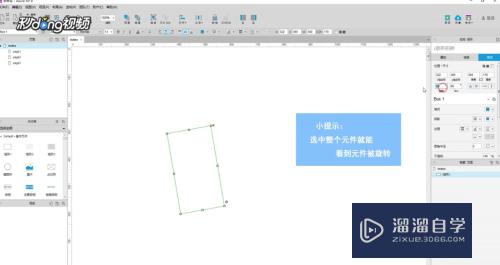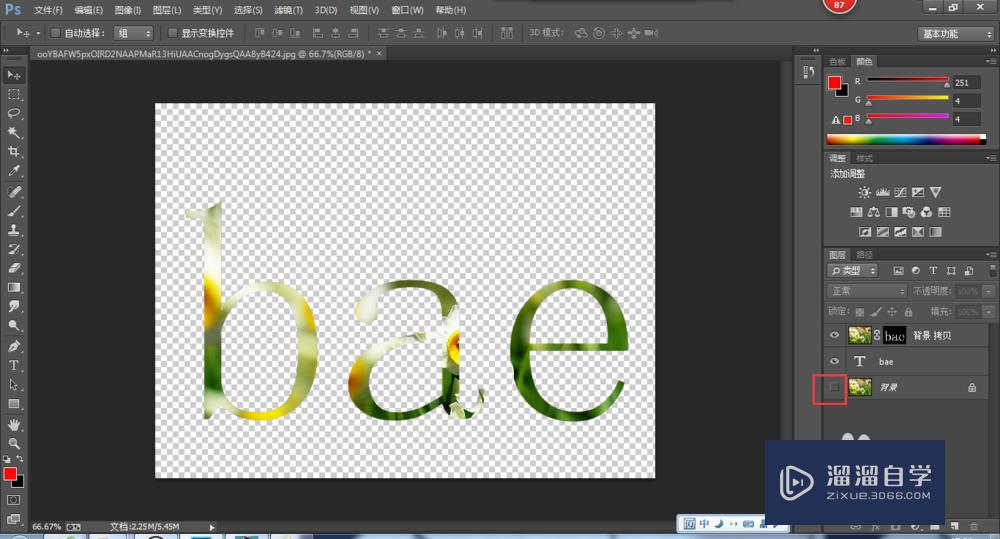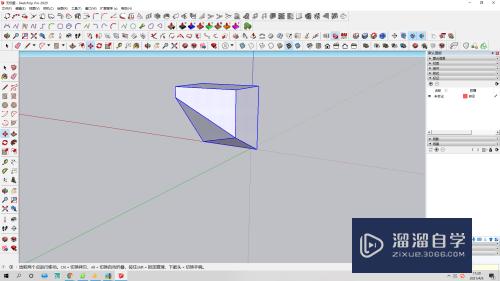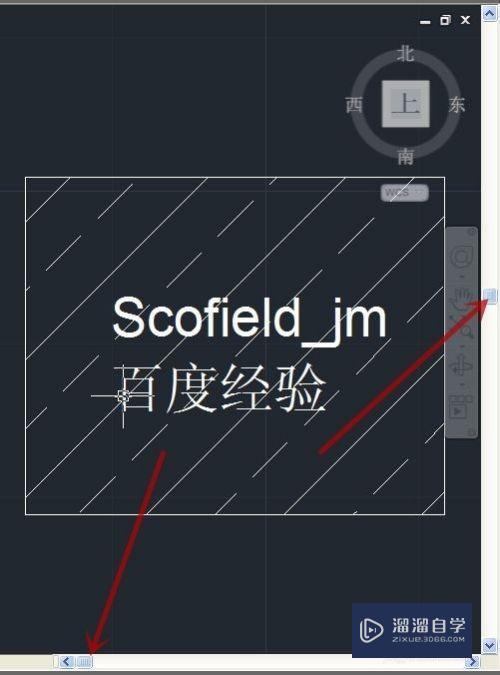CAD线段如何测量长度(cad线段如何测量长度和宽度)优质
在CAD软件里面设计工程图纸时。我们不见需要规划好区域。并且还需要合理的规划好长度。这样才是合理的工程图。但是CAD线段如何测量长度?下面小渲来介绍一下dist测量方式具体步骤。
工具/软件
硬件型号:微软Surface Laptop Go
系统版本:Windows7
所需软件:CAD 2017
方法/步骤
第1步
首先。打开AutoCAD 2017。打开需要测量的文件。

第2步
进入CAD模型空间内。输入测量快捷指令“DI”。并按键盘空格键或enter键确认命令。
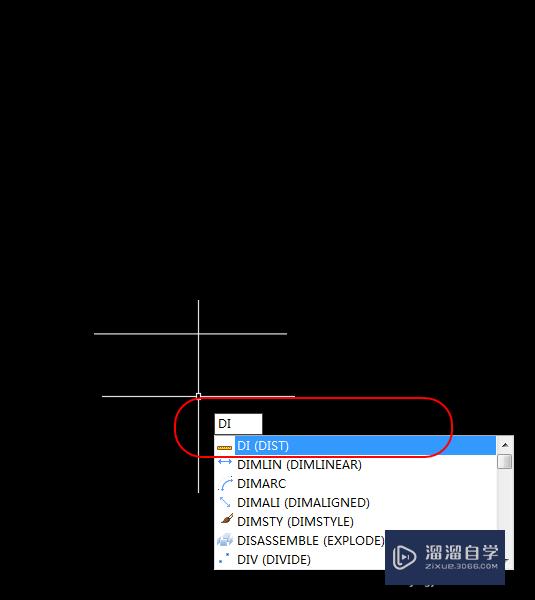
第3步
执行命令后,选择测量对象的第一个点。并鼠标左键单击确认。
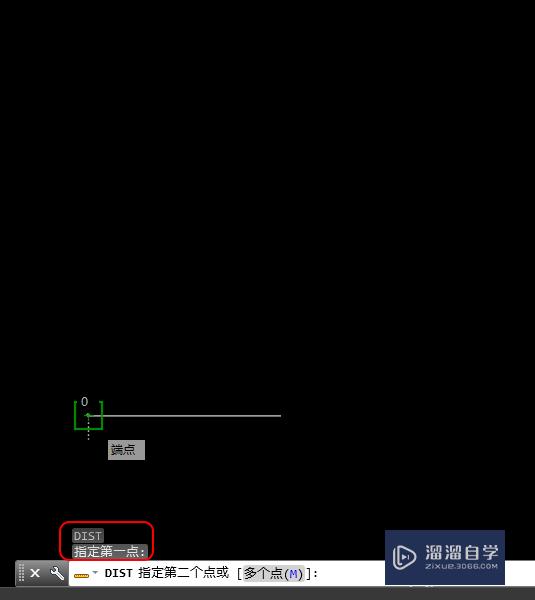
第4步
确认第一个测量点后。选择测量对象的第二个点。鼠标左键单击确认。
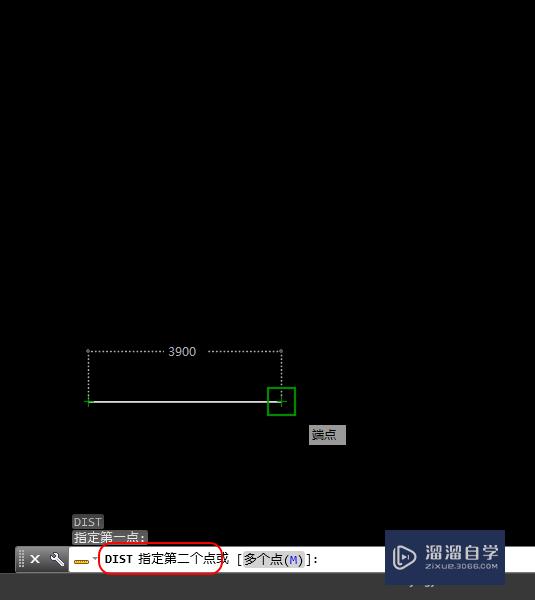
第5步
确认后。即可查看测量对象的长度。
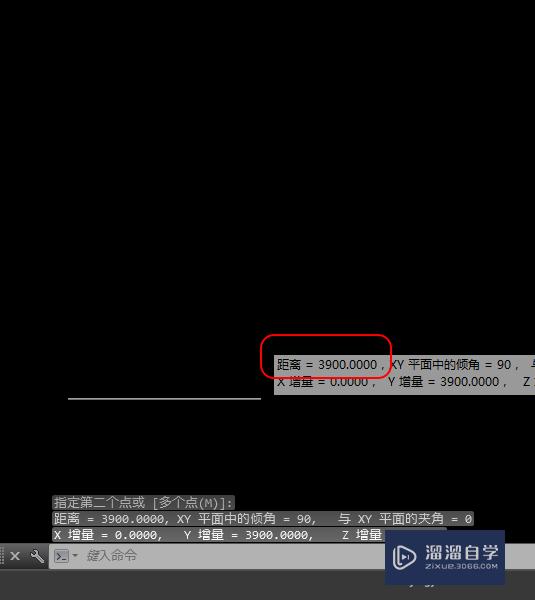
总结:
第1步
1.打开AutoCAD 2017。打开需要测量的文件
第2步
2.输入测量快捷指令“DI”。并按键盘空格键或enter键确认命令
第3步
3.选择测量对象的第一个点。并鼠标左键单击确认。
第4步
4.选择测量对象的第二个点。鼠标左键单击确认。
第5步
5.即可测量对象的长度
以上关于“CAD线段如何测量长度(cad线段如何测量长度和宽度)”的内容小渲今天就介绍到这里。希望这篇文章能够帮助到小伙伴们解决问题。如果觉得教程不详细的话。可以在本站搜索相关的教程学习哦!
更多精选教程文章推荐
以上是由资深渲染大师 小渲 整理编辑的,如果觉得对你有帮助,可以收藏或分享给身边的人
本文标题:CAD线段如何测量长度(cad线段如何测量长度和宽度)
本文地址:http://www.hszkedu.com/57767.html ,转载请注明来源:云渲染教程网
友情提示:本站内容均为网友发布,并不代表本站立场,如果本站的信息无意侵犯了您的版权,请联系我们及时处理,分享目的仅供大家学习与参考,不代表云渲染农场的立场!
本文地址:http://www.hszkedu.com/57767.html ,转载请注明来源:云渲染教程网
友情提示:本站内容均为网友发布,并不代表本站立场,如果本站的信息无意侵犯了您的版权,请联系我们及时处理,分享目的仅供大家学习与参考,不代表云渲染农场的立场!